VMware中kaliLinux安装VMwareTools
打开虚拟机设置你会惊奇的发现安装这一栏是灰色的莫慌先把虚拟机关闭,挂起的虚拟机也关闭然后启动虚拟机,在启动的短暂过程中......
·
很多小伙伴都喜欢使用vmware,但是宿主机与虚拟机之间不能互相移动文件很不方便,安装vmTools可以解决这个问题
但是vmtools安装比较麻烦,很多朋友都没有成功安装
本文介绍的是kaliLinux的vmtools安装方式
打开虚拟机设置你会惊奇的发现安装这一栏是灰色的
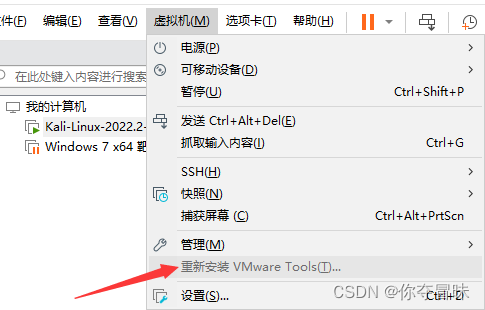
莫慌
先把虚拟机关闭,挂起的虚拟机也关闭
然后启动虚拟机,在启动的短暂过程中,你会发现安装Vmtool一栏可以点击了
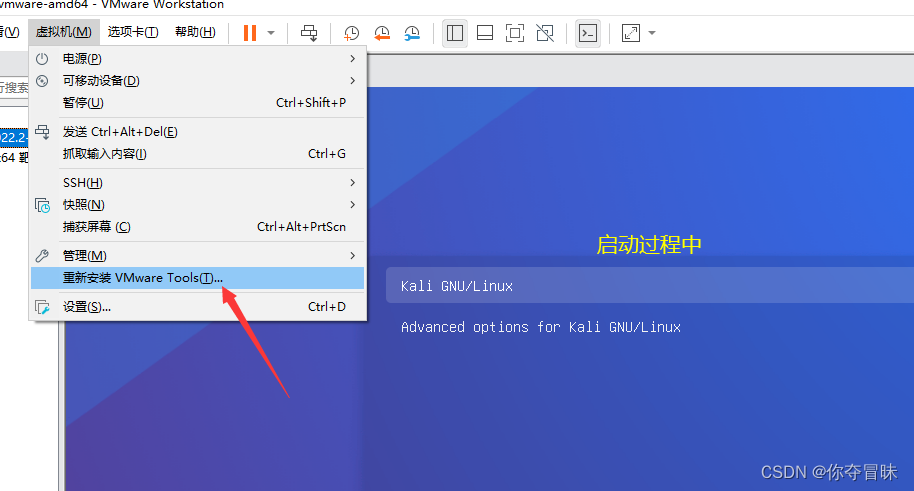
没错就是现在点击安装
此时vm底部会弹出以下提示信息![]()
OK 继续进行
开机之后 进入桌面
映入眼帘的是桌面上多了一个光盘文件
(我的kali安装完之后光盘消失了暂时没法演示)
双击光盘打开
找到这个压缩包,大概长这样
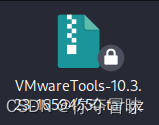
在资源管理器中找个地方新建一个文件夹用来存放此压缩包
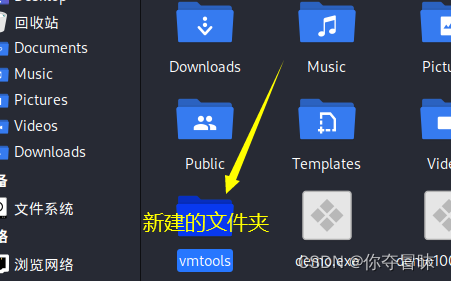
把光盘里的压缩包移动到你新建的文件夹中

在当前文件夹下右键打开终端
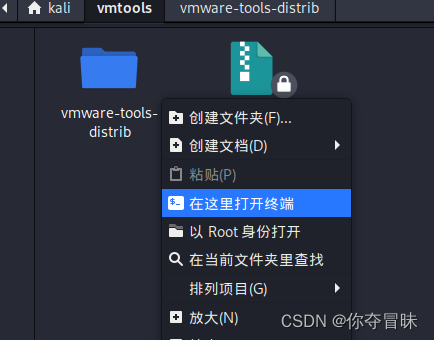
输入命令
tar -zxvf 你的压缩包完整文件名(带上后缀)备注:[tar] [常用选项]
-c 建立新的压缩文件
-x 从压缩的文件中提取文件
-v 显示操作过程
-f 指定压缩文件
-z 支持gzip解压文件
-j 支持bzip2解压文件
如图 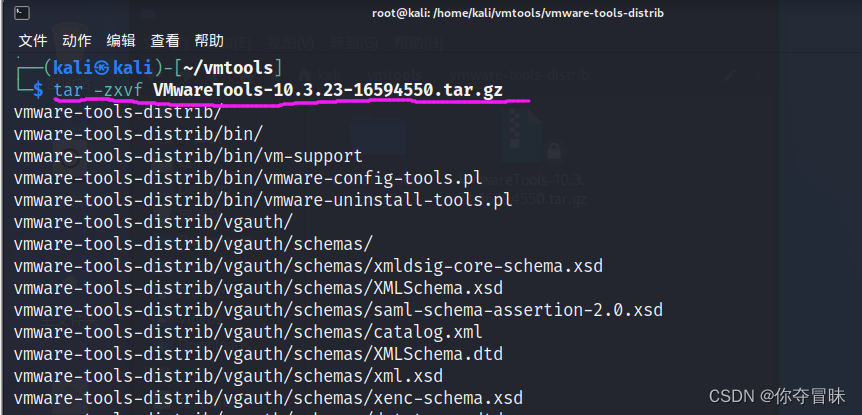
解压完成后
sudo su 提权
ls 列出当前文件夹下文件
# 执行安装程序
./你的安装程序文件名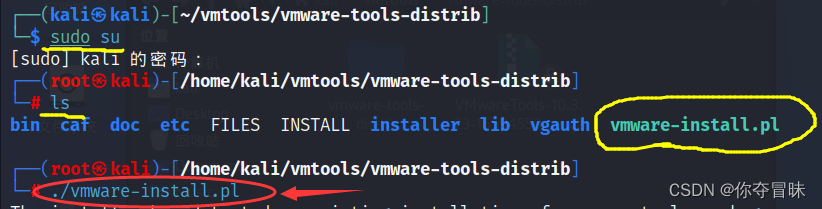
注意:非可执行程序运行时要带上路径(./表示当前目录),相对路径绝对路径都可以
可执行程序可以直接输入文件名运行
安装过程中会有各种询问,一路回车
到最后一句 输入no回车
出现enjoy即为安装成功

重启虚拟机
开启愉快粘贴之旅

更多推荐
 已为社区贡献2条内容
已为社区贡献2条内容









所有评论(0)